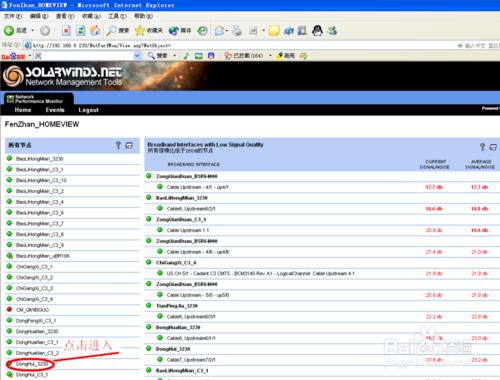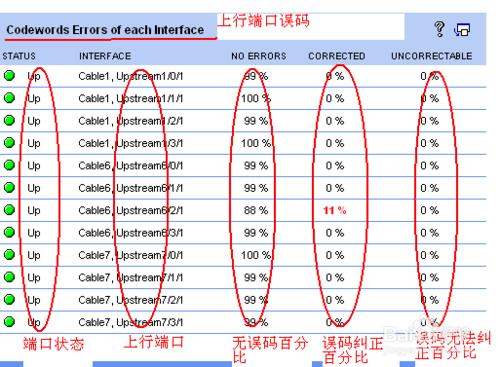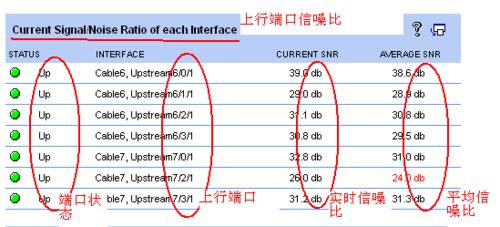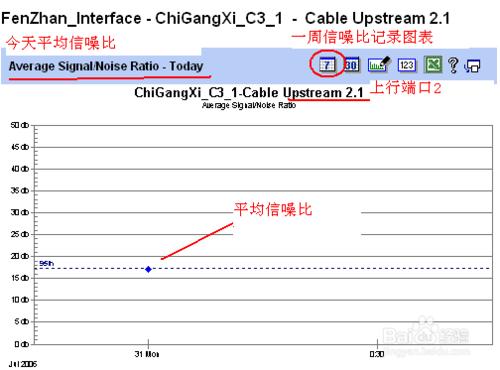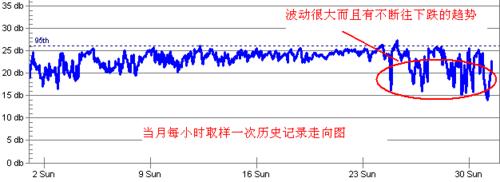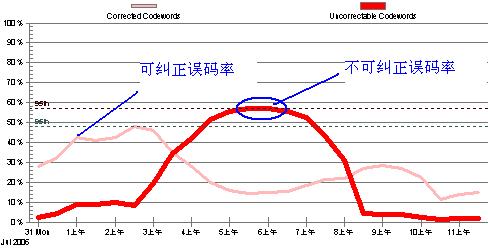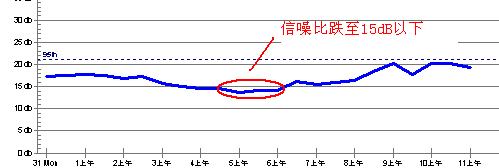Solarwinds軟體排障的技巧
工具/原料
電腦,網路,Solarwinds軟體
方法/步驟
登陸頁面
頁面左邊顯示的是所有CMTS的名稱列表,右邊是所有CMTS信噪比低於25dB的上行埠節點、誤位元速率超過5%的上行埠節點等資訊圖表。
進入CMTS頁面介紹
進入CMTS頁面後,首先看到的是上行埠信噪比記錄圖,如圖二。從左到右四列,分別是上行埠狀態,上行埠列表,實時信噪比,平均信噪比。這個頁面可以從總體上了解CMTS下面各個上行埠的信噪比狀況,其中我們設定了信噪比低於25dB的顯示紅顏色,也就是信噪比低於25dB的上行埠受干擾的情況是比較嚴重的,應該留意排查噪聲。
進入上行埠頁面介紹
當進入CMTS指定上行埠時,首先見到的是今天平均上行信噪比圖表,這個圖表提供了當天信噪比的情況。如圖四。右上角“7”圖示是一週信噪比記錄按鍵,點選進入,這個圖表提供了一週的上行埠信噪比走向圖。如圖五。當然我們也可以通過調整歷史記錄時間的長度,調整取樣時間間隔,針對性的監控網路的信噪比走向圖。
典型故障圖表分析
四幅圖表都是同一個上行埠信噪比和誤位元速率的歷史記錄走向圖,當我們點選進入需要檢視的上行埠時,首先看到的是當天信噪比和誤位元速率圖表,如圖九、十,對比兩個圖表,都是在同一個時間段,信噪比降低和誤位元速率升高,這個時間段裡面,網路的通訊丟包非常嚴重,最高達到60%。然後進入上個月歷史記錄走向圖,如圖十一、十二,從上月24日開始信噪比一直波動很大,而且有不斷往下跌的趨勢,誤位元速率不斷升高,出現越來越頻繁。